Редактирование неба и облаков в архитектурной фотографии — это искусство само по себе. В этом руководстве вы шаг за шагом научитесь, как эффективно заменить небо на вашем изображении и добавить реалистичные облака. Вы когда-нибудь расстраивались из-за пасмурного серого неба, которое портит красоту вашей архитектурной фотографии? С помощью нескольких целенаправленных действий вы можете прояснить изображение и придать фотографии новый, живой вид.
Главные выводы
- Выборы на изображении имеют решающее значение для точной работы.
- Использование инструмента перо позволяет создать очень тонкие и чистые края.
- Создание облаков требует креативности, и для этого есть несколько техник.
- Добавление шумов может помочь избежать эффектов преломления и некрасивых переходов.
Пошаговое руководство
Выбор и редактирование неба
Начните с открытия вашего изображения в Photoshop. Небо часто занимает большую часть рамки, поэтому важно осторожно делать выбор. Используйте инструмент быстрой выборки (горячая клавиша: «W») и проведите мышкой по желаемой области неба, удерживая кнопку мыши. Photoshop попытается автоматически создать выбор. При этом может быть полезно увеличить масштаб изображения, чтобы проверить выбор.
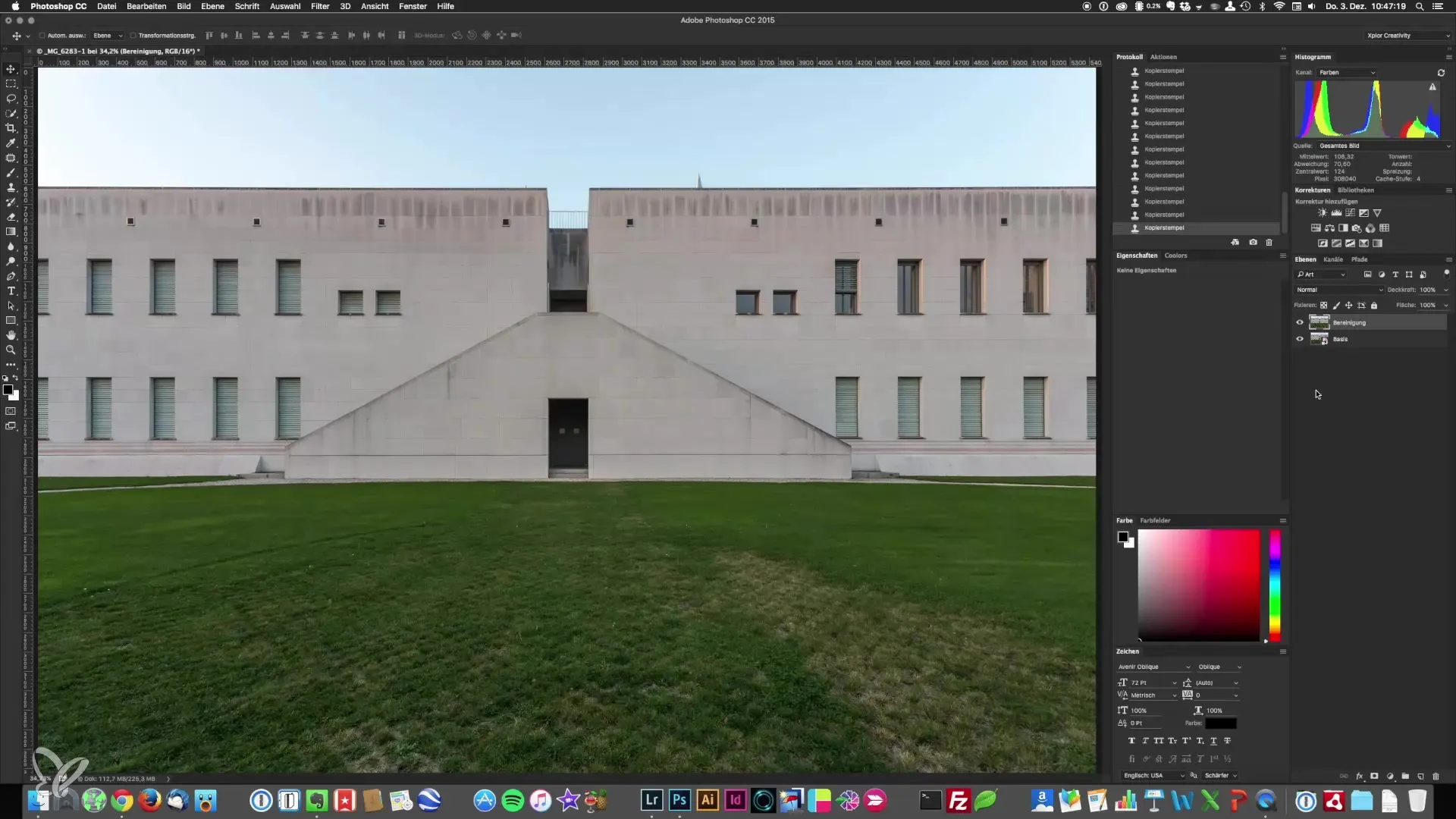
Если вы сделали основной выбор, нажмите «Q», чтобы перейти в режим маски. Ваше изображение будет перекрыто красным цветом, за исключением выбранных областей. Это полезный инструмент для идентификации нежелательных областей. С помощью кисти (горячая клавиша: «B») вы можете уточнить выбор. Переключайтесь между черным и белым (горячая клавиша: «X») и рисуйте по краям, чтобы улучшить выбор.
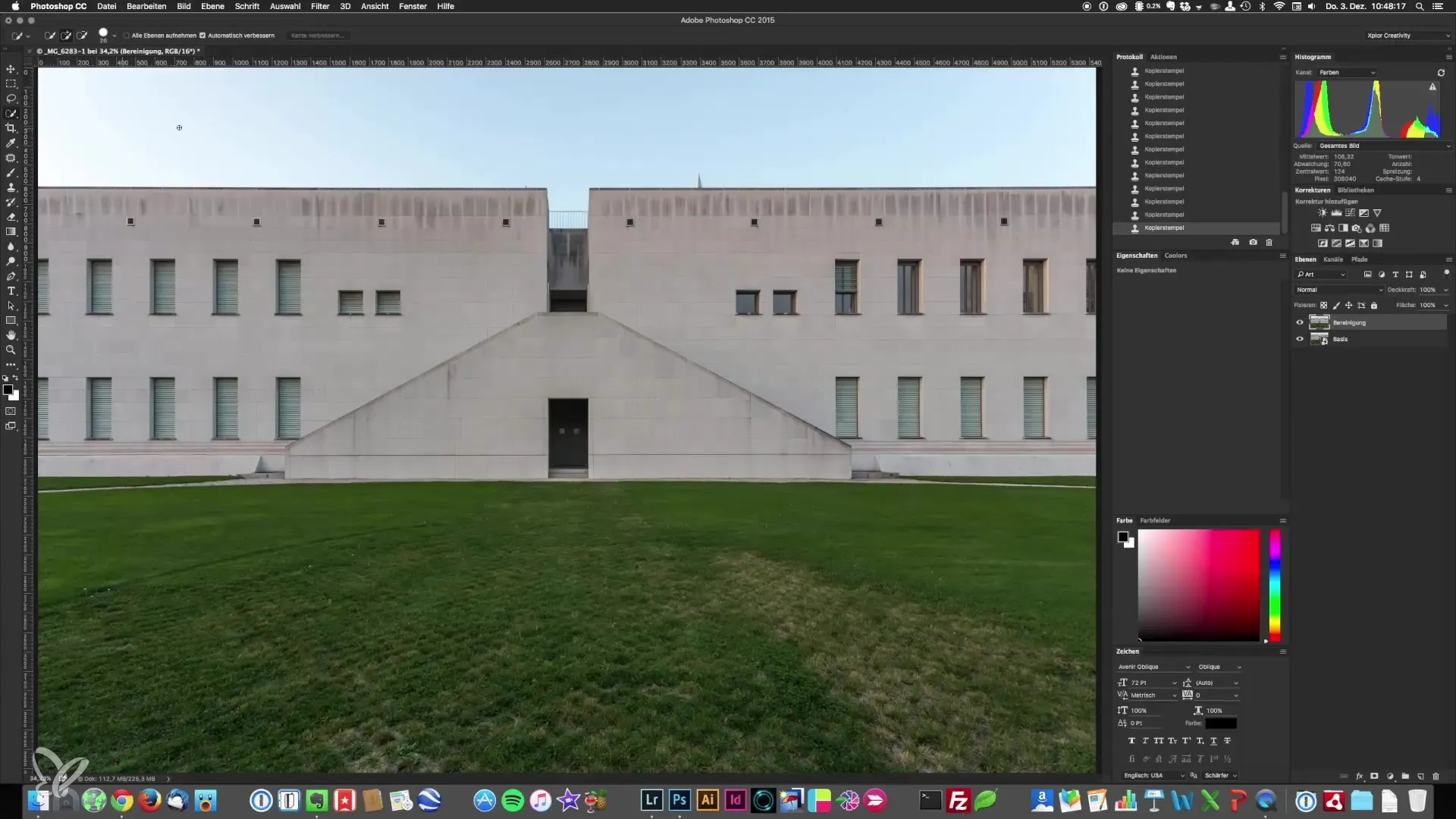
Точные выборы с помощью пера
Если вы хотите сделать еще более точный выбор, используйте инструмент перо (горячая клавиша: «P»). Это требует некоторой практики, но вы быстро научитесь проводить прямые линии и кривые. Чтобы отточить навыки работы с пером, вы можете посетить сайт bz.method.ac. Там вы найдете интерактивные упражнения, которые помогут вам улучшить ваши координационные навыки.
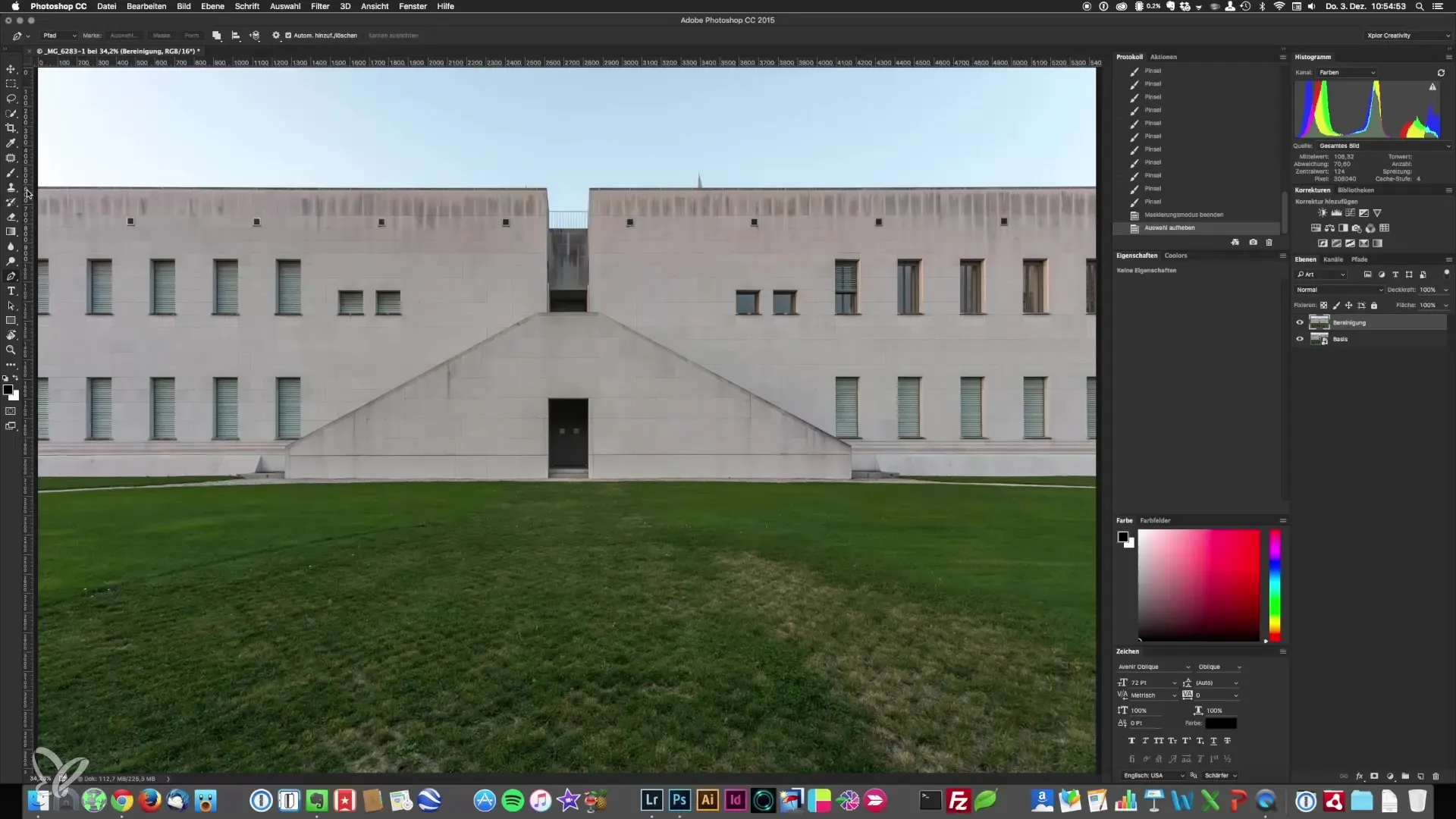
Начните свою работу с пера за пределами изображения, чтобы убедиться, что вы получите чистый край. Установите свои первые точки и создайте выбор, следуя по краю неба. Уделите внимание этой задаче, так как точность имеет решающее значение для конечного результата.
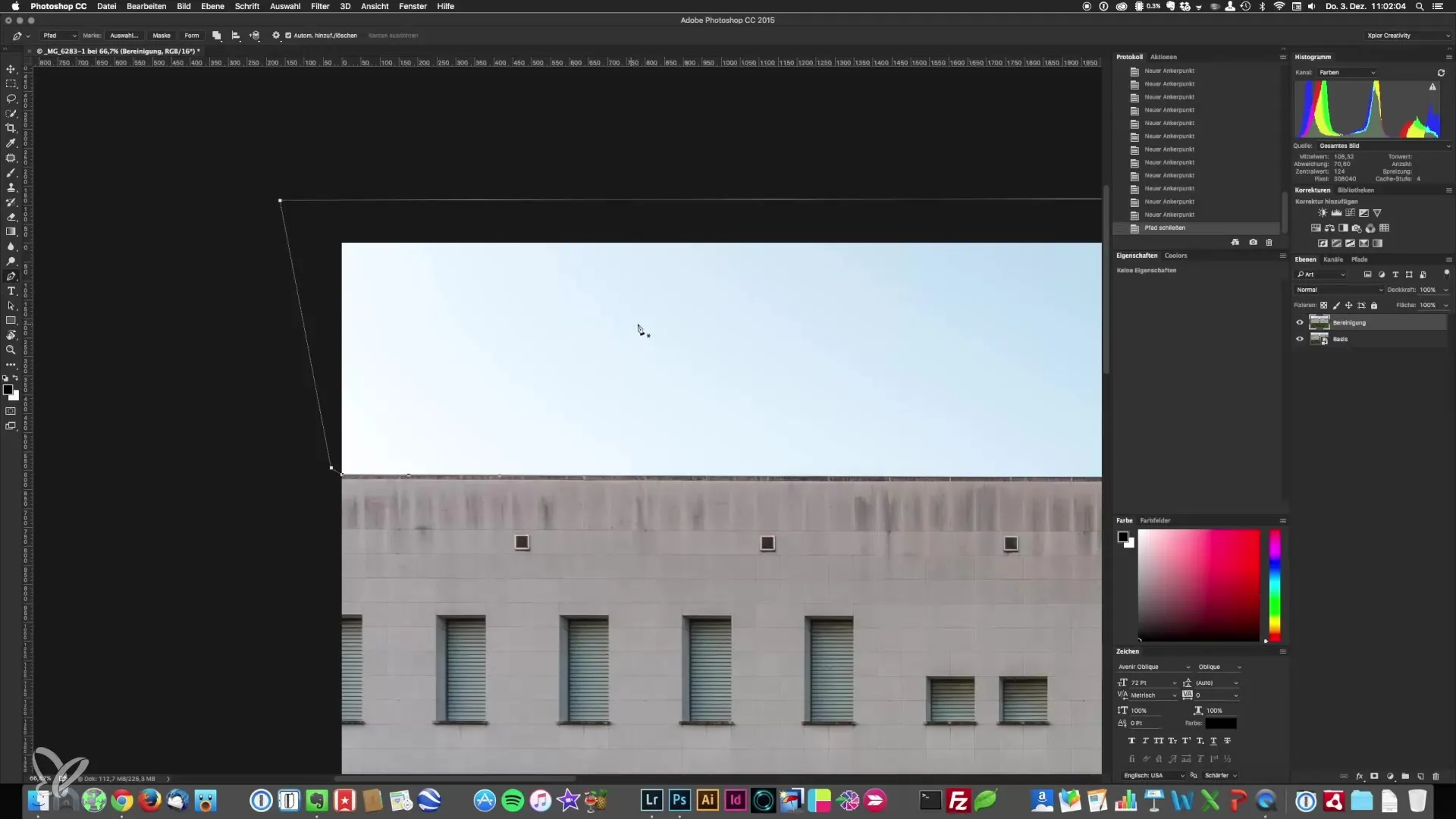
После того, как вы установили все точки, щелкните правой кнопкой мыши внутри выбора и выберите «Создать выбор». При этом важно минимально выставить радиус размытия, чтобы обеспечить резкое ограничение. Значение 0,5 часто является идеальным. Затем сохраните выбор, чтобы позже его можно было легко восстановить.
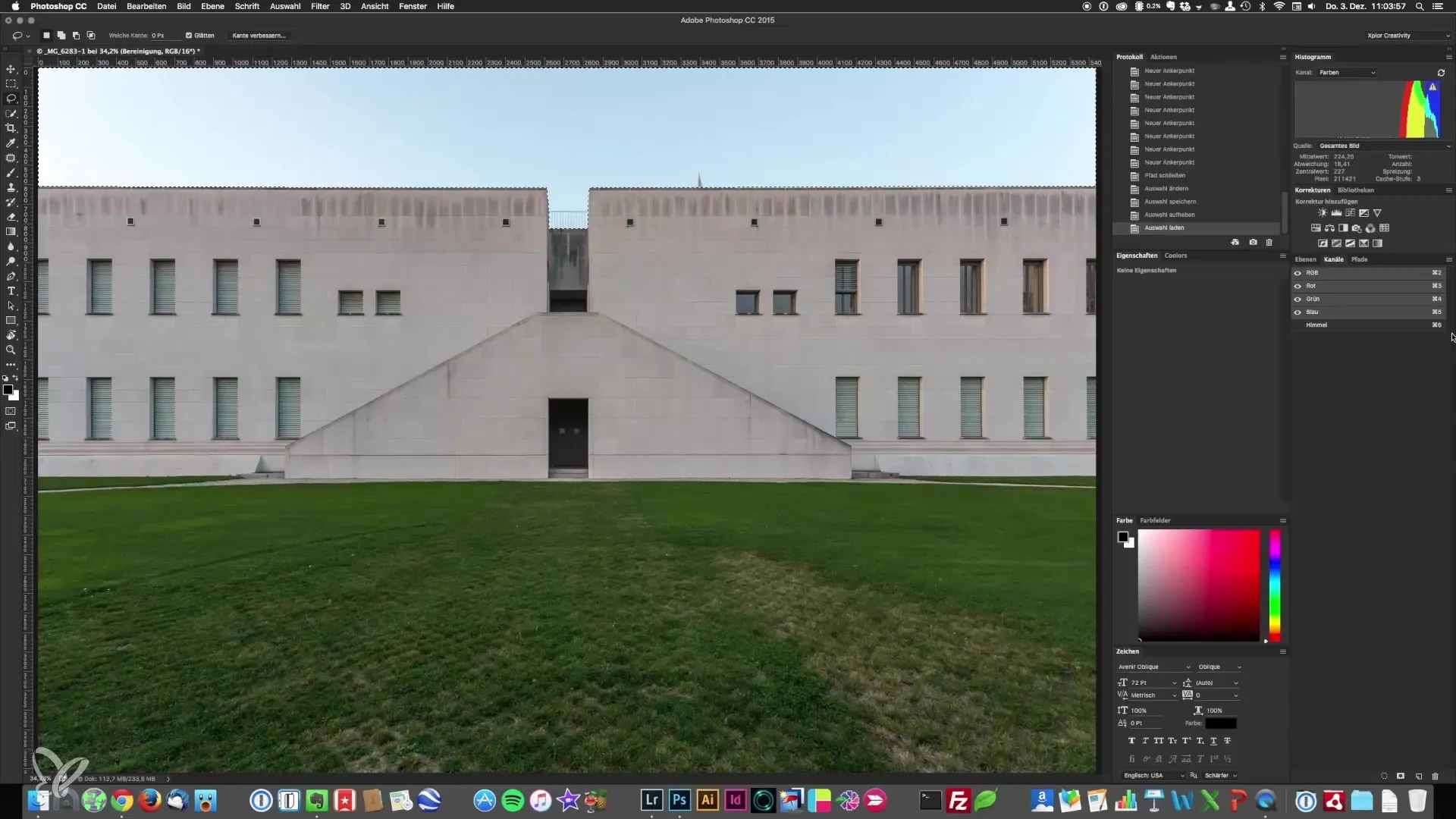
Создание облаков — два метода
С вашим выбором неба вы готовы добавить облака. Есть различные методы для этого. Один из простых способов — использовать фильтр «Рендеринг» в Photoshop. Это генерирует облака, которые вы затем можете редактировать с помощью инструмента ластика (горячая клавиша: «E»). Убедитесь, что края облаков чистые, чтобы достичь естественного вида. Мягкость краев имеет решающее значение для хорошей интеграции в небо.
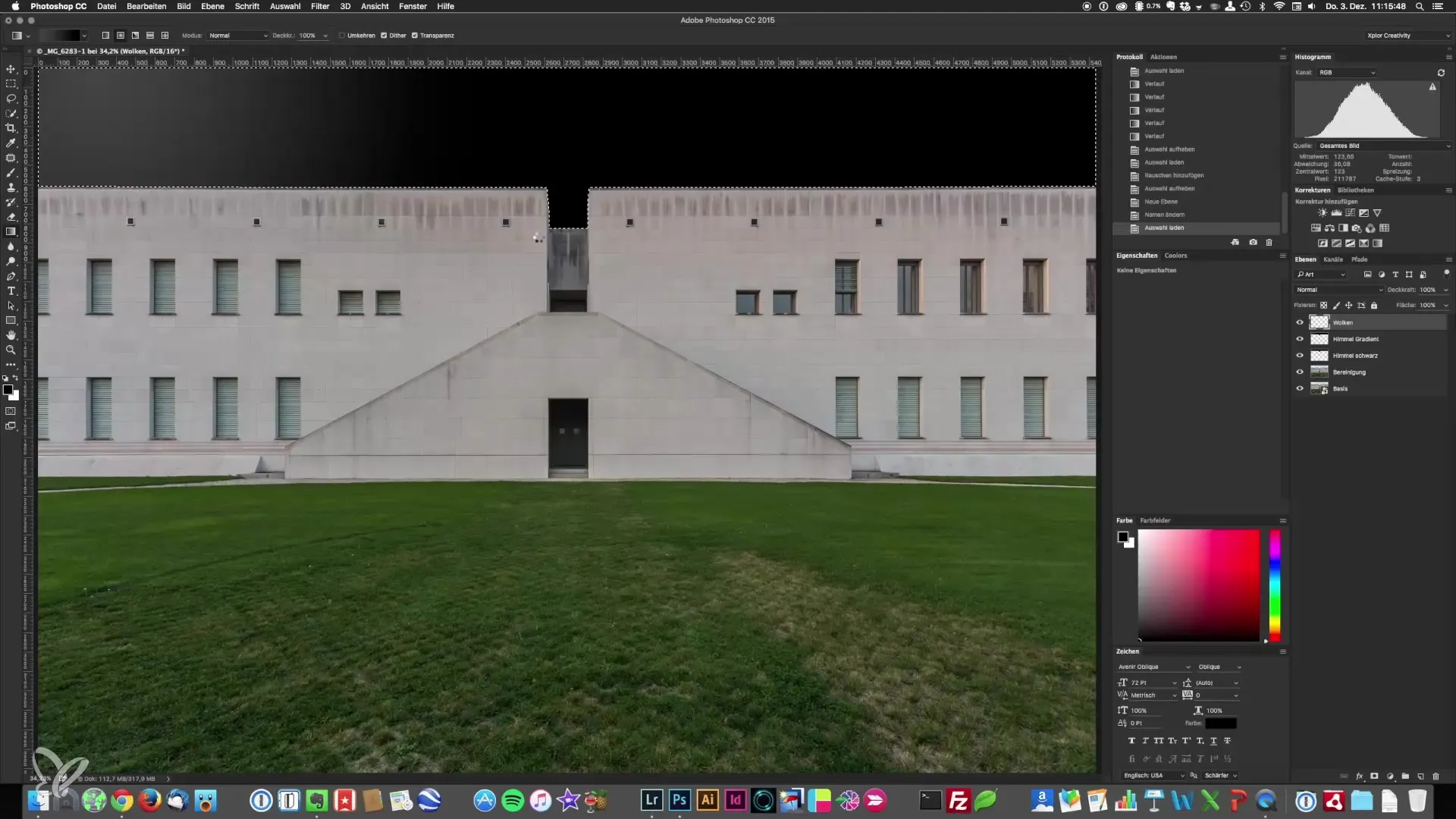
Для второго метода вы можете использовать фильтр «Движение размытия». Вы можете настроить угол и расстояние, чтобы получить желаемый динамический эффект. Это придаст облакам ощущение жизни благодаря движению и создаст интересное контрастирование со статической архитектурой.
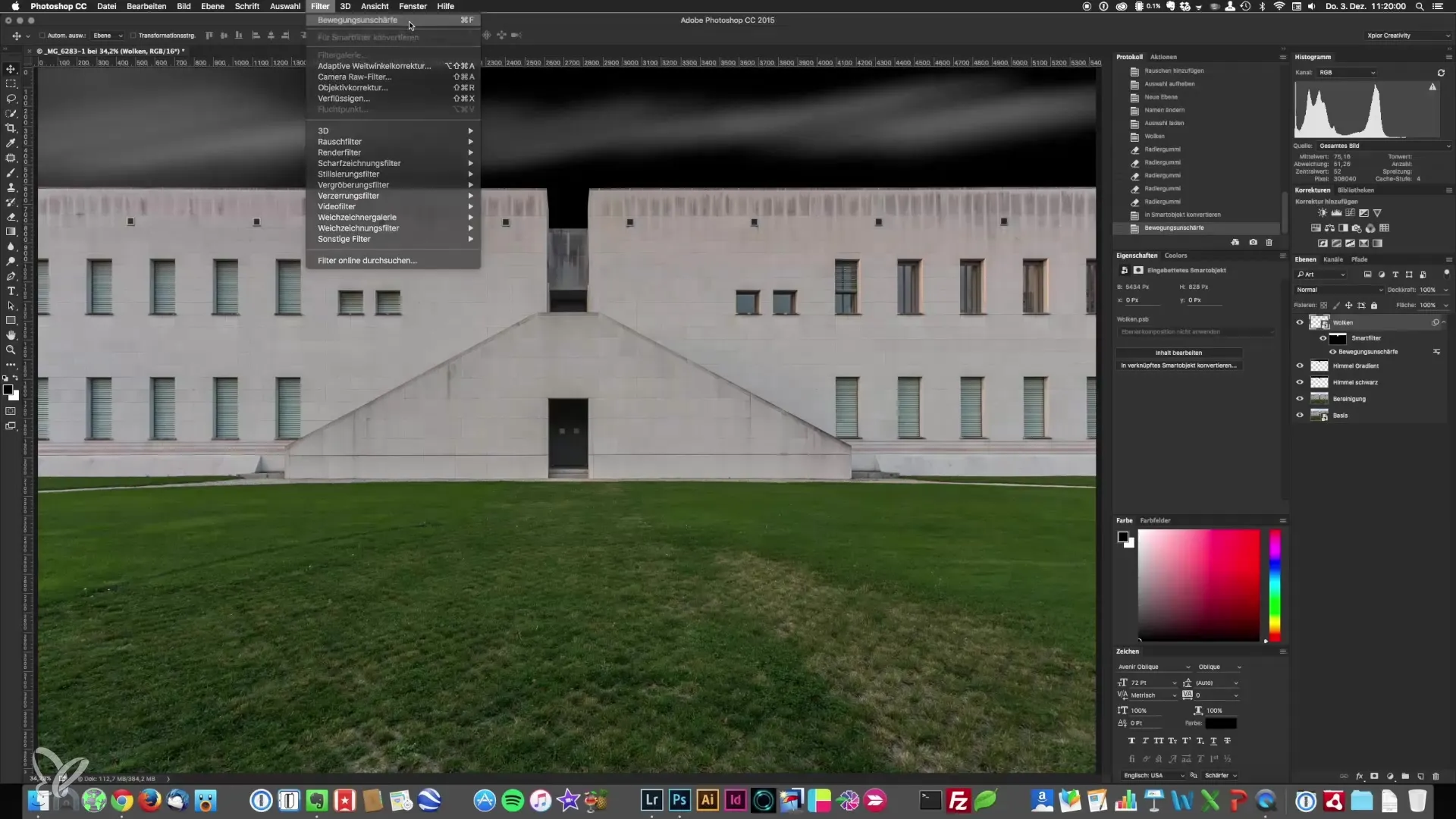
Избежание ошибок: искажения и переходы
Распространенной проблемой при редактировании является искажение, которое возникает из-за резких переходов между цветами. Чтобы этого избежать, полезно применять шумовой фильтр после добавления облаков. Это создает плавный переход и удерживает изображение свободным от нежелательных артефактов. Установите значение шума низким, чтобы сохранить качество вашего изображения.
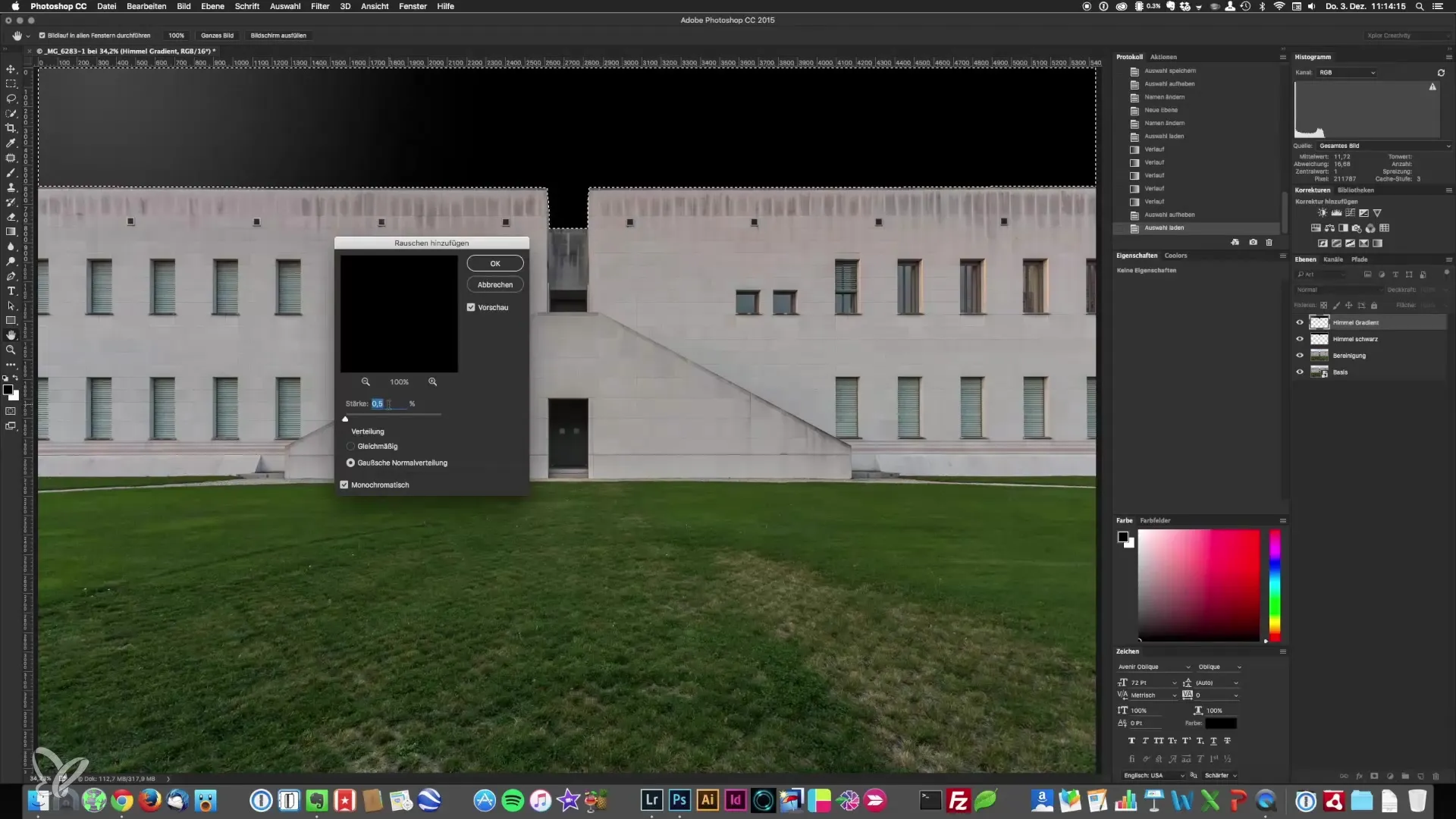
Коррекция цвета и постобработка
После добавления вашего неба и облаков вы должны пересмотреть всю сцену. Иногда конвертация в черно-белое изображение может помочь оценить кадр и получить четкое представление о том, как должно выглядеть конечное изображение. Это также поможет убедиться, что изображение имеет гармоничную композицию.
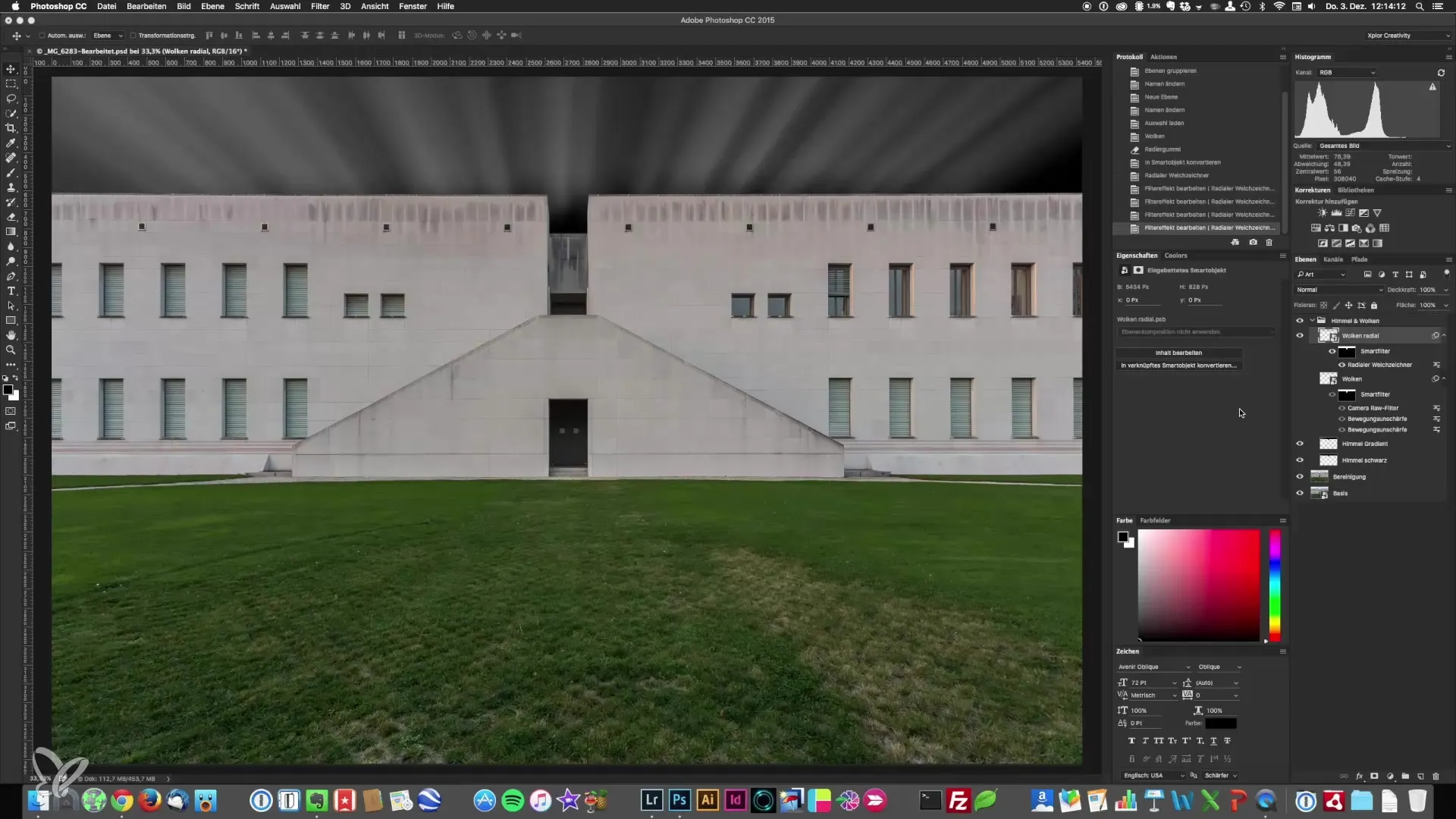
Резюме — идеально оформляем небо и облака в архитектурной фотографии
С помощью этих шагов теперь у вас есть инструменты и методы для редактирования неба в ваших архитектурных изображениях и реалистичной интеграции облаков. Создайте идеальную атмосферу для ваших фотографий и оживите их.
Часто задаваемые вопросы
Как эффективно выбрать небо?Применение инструмента быстрой выборки, после чего уточнения с помощью инструмента кисти.
Мне нужно специальное программное обеспечение для создания облаков?Photoshop предлагает все необходимые инструменты и фильтры для этого.
Как избежать искажений в моих изображениях?Применив шумовой фильтр к обработанным областям, вы можете предотвратить нежелательные переходы.
Могу ли я исправить неправильные линии с помощью пера?Да, инструмент перо позволяет делать точные настройки даже в сложных краях.
Как сохранить выбор в Photoshop?Щелкните правой кнопкой мыши в выбор и выберите «Сохранить выбор».


